
Hvis du tenker på å oppgradere Apple TV-modellen din, lurer du kanskje på "Hvilken Apple TV har jeg?" slik at du kan finne ut spesifikasjonene og verdien til din nåværende enhet. Siden set-top-boksene ser like ut på alle Apple TV-generasjoner, er det ikke umiddelbart åpenbart hvilken som er hvilken. Heldigvis er det flere måter å vite hvilken Apple TV-generasjon du eier.
I slekt: Apple TV: Din komplette guide til oppsett og strømming av innhold på forespørsel
Hva står i denne artikkelen:
- Hvilken Apple TV-modell har jeg?
- Sjekk set-top-boksen for å finne ut din Apple TV-modell
- Apple TV Generations modellnummeroppslag
- Apple TV-modeller og funksjoner
Hvilken Apple TV-modell har jeg?
For å finne ut hvilken Apple TV-modell du har, må du finne Apple TV-modellnummeret. Alle Apple TV-modeller har en modellnummerkode som begynner med bokstaven A etterfulgt av fire tall. Denne femsifrede koden hjelper deg med å identifisere hvilken versjon av Apple TV-en du har. Når du har modellnummeret ditt, bruk tabellen under for enkelt oppslag!
Slik finner du modellnummeret på din Apple TV ved hjelp av Innstillinger-appen.
- Gå til Apple TV-startskjermen.
- Åpne Innstillinger-appen.
- Plukke ut Generell.
- Plukke ut Om.
- Kryss av til høyre for Modell i Om-delen for å se modellnummeret.
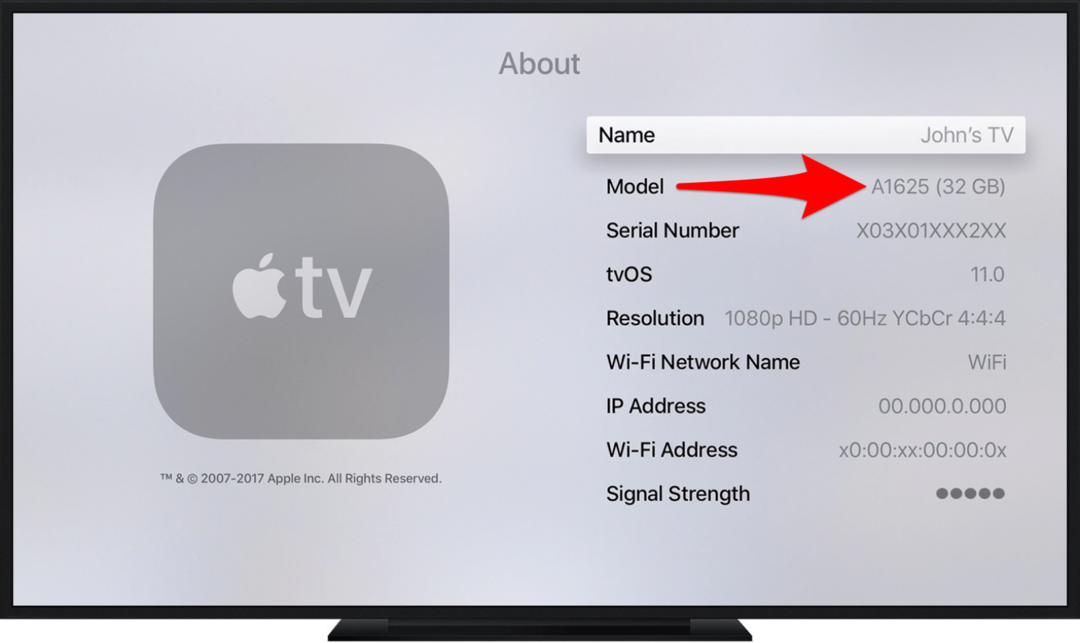
Bruk set-top-boksen for å finne ut hvilken Apple TV-modell du har
Slik ser du på selve Apple TV-enheten for å finne modellnummeret.
- Ta opp Apple TV-boksen.
- Snu den for å se etiketten på bunnen, der du finner Apple TV-modellnummeret.
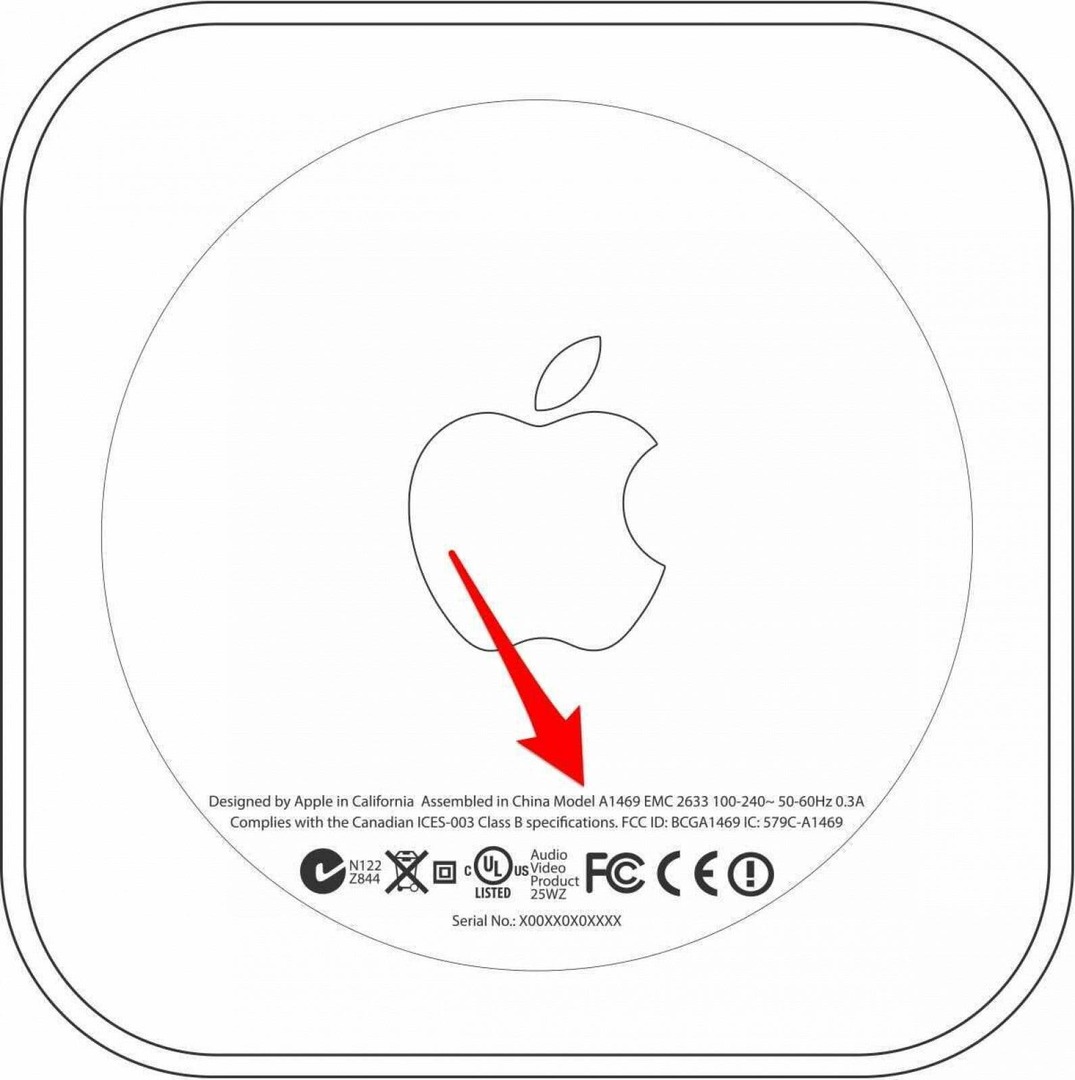
Apple TV Generations modellnummeroppslag
Bruk denne tabellen for å finne ut hvilken Apple TV-modell du bruker. Du kan klikke på koblingene for å lære mer om hver Apple TV og dens funksjoner for å hjelpe deg med å avgrense nøyaktig hvilken Apple TV-modell du har.
Modellnummer |
Apple TV-generasjon |
| Ennå ikke utgitt | Apple TV 4K (2. generasjon) |
A1842 |
Apple TV 4K |
A1625 |
Apple TV HD |
A1427 eller |
Apple TV (3. generasjon) |
A1378 |
Apple TV (2. generasjon) |
A1218 |
Apple TV (1. generasjon) |
Apple TV-modeller og funksjoner
På enkelte modeller kan du faktisk se på baksiden av set-top-boksen og undersøke portene og kontaktene. Antallet og typene porter kan hjelpe deg med å identifisere hvilken Apple TV-modell du har! Ellers er det noen andre identifiserende funksjoner for de forskjellige generasjonene av Apple TV.
Hvis du heller vil hoppe til Apple TV-spesifikasjonene for en spesifikk modell i stedet for å bla gjennom, kan du også klikke på en av følgende koblinger:
- Apple TV 4K (2. generasjon)
- Apple TV 4K
- Apple TV HD
- Apple TV (3. generasjon)
- Apple TV (2. generasjon)
- Apple TV (1. generasjon)
Apple TV 4K (2. generasjon): modellnummer er ennå ikke tilgjengelig
Dette er den nyeste Apple TV-modellen, en generasjon som kom med ganske mange oppgraderinger fra forrige utgivelse i 2017!

- Tilkoblinger:
- HDMI 2.1
- Gigabit Ethernet
- 802.11ac Wi-Fi med MIMO; samtidig dual band (2,4GHz og 5GHz)
- Bluetooth 5.0 trådløs teknologi
- IR mottaker
- Introdusert år: 2021
- Farge svart
- Kapasitet: 32 GB eller 64 GB
- Modellnummer: Fastsettes
- Siri Remote (2. generasjon)
Apple TV 4K: Modell A1842

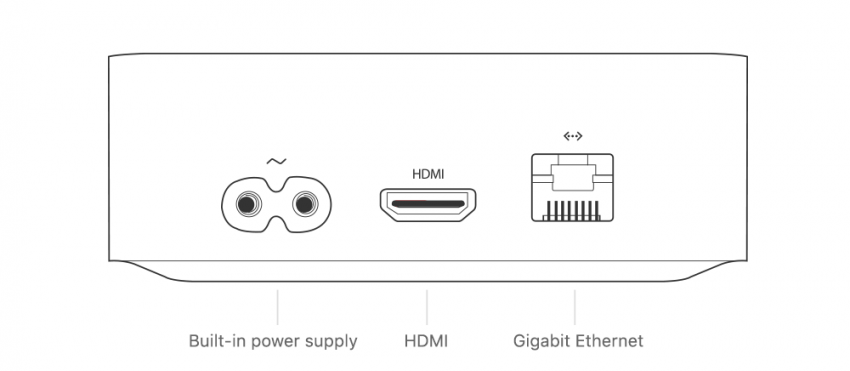
- Tilkoblinger:
- HDMI 2.0a (2160p, Dolby Vision og HDR10)
- Gigabit Ethernet
- 802.11ac Wi-Fi med MIMO; samtidig dual band (2,4GHz og 5GHz)
- Bluetooth 5.0 trådløs teknologi
- IR mottaker
- Introdusert år: 2017
- Farge svart
- Kapasitet: 32 GB eller 64 GB
- Modellnummer: A1842
- Siri Remote eller Apple TV Remote
Apple TV HD: Modell A1625
Vær oppmerksom på at denne Apple TV-modellen tidligere ble kalt Apple TV (4. generasjon).

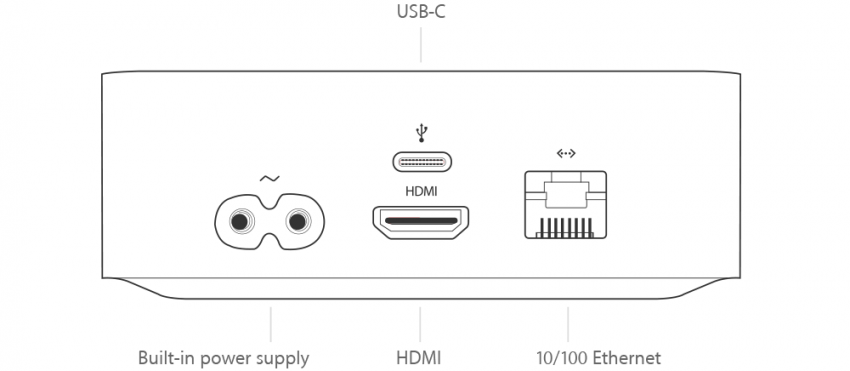
- Tilkoblinger:
- HDMI 1.4 (720p eller 1080p)
- 10/100BASE-T Ethernet
- Wi-Fi (802.11a/b/g/n/ac med MIMO)
- Bluetooth 4.0 trådløs teknologi
- IR mottaker
- USB-C (for service og støtte)
- Introdusert år: 2015
- Farge svart
- Kapasitet: 32 GB eller 64 GB
- Modellnummer: A1625
- Siri Remote eller Apple TV Remote
Apple TV (3. generasjon): Modell A1427 eller A1469

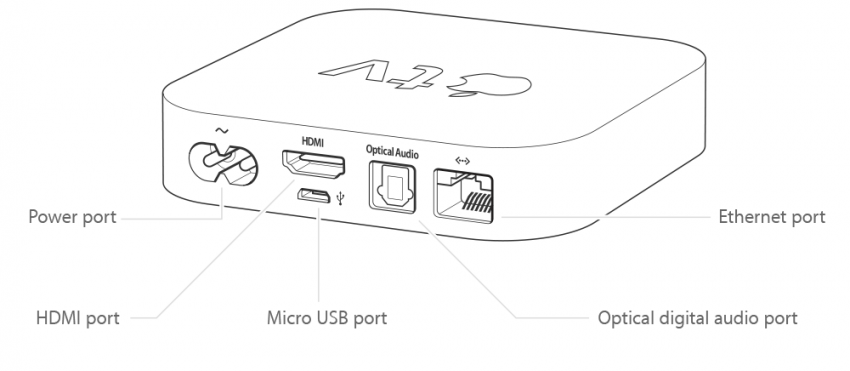
- Tilkoblinger:
- HDMI (720p eller 1080p)
- 10/100BASE-T Ethernet
- Wi-Fi (802.11a/b/g/n)
- Optisk lyd
- IR mottaker
- Micro-USB (for service og støtte)
- Introdusert år: 2012
- Farge svart
- Modellnummer: A1427 eller A1469 for Rev A
- Apple Remote (aluminium)
Apple TV (2. generasjon): Modell A1378

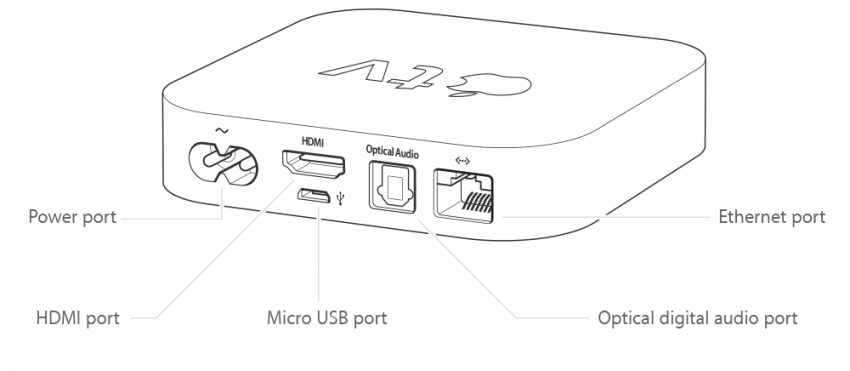
- Tilkoblinger:
- HDMI (720p)
- 10/100BASE-T Ethernet
- Wi-Fi (802.11a/b/g/n)
- Optisk lyd
- IR mottaker
- Micro-USB (for service og støtte)
- Introdusert år: 2010
- Farge svart
- Modellnummer: A1378
- Apple Remote (aluminium)
Apple TV (1. generasjon): Modell A1218

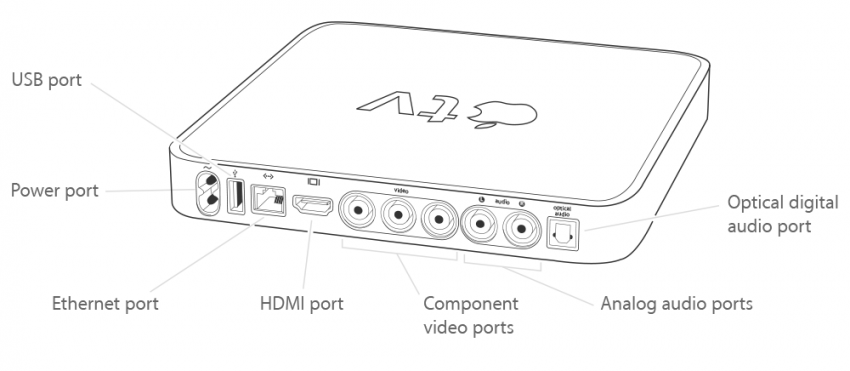
- Tilkoblinger:
- HDMI og komponentvideo (480p eller 720p)
- 10/100BASE-T Ethernet
- Wi-Fi (802.11b/g/n)
- Optisk og RCA stereolyd
- IR mottaker
- USB 2.0 (for service og støtte)
- Introdusert år: 2007
- Farge: Sølv
- Kapasitet: 40 eller 160 GB
- Modellnummer: A1218
- Apple Remote (hvit)
Nå som du har identifisert hvilken Apple TV-modell du har, kan du lære mye om hvilke funksjoner du har sammenlignet med andre modeller. Muligheten til å identifisere hvilken fjernkontroll du har, vil også hjelpe deg med å finne en løsning hvis din Apple TV-fjernkontrollen fungerer ikke. Du kan også legge planer om å kjøpe den nylig utgitte Apple TV 4K (2. generasjon) hvis du er interessert i å oppgradere seeropplevelsen din ytterligere! Neste, lær hvordan du konfigurerer Apple TV.
Alle bilder med tillatelse fra Apple